1、打开photoshop cs6软件,进入其主界面中;
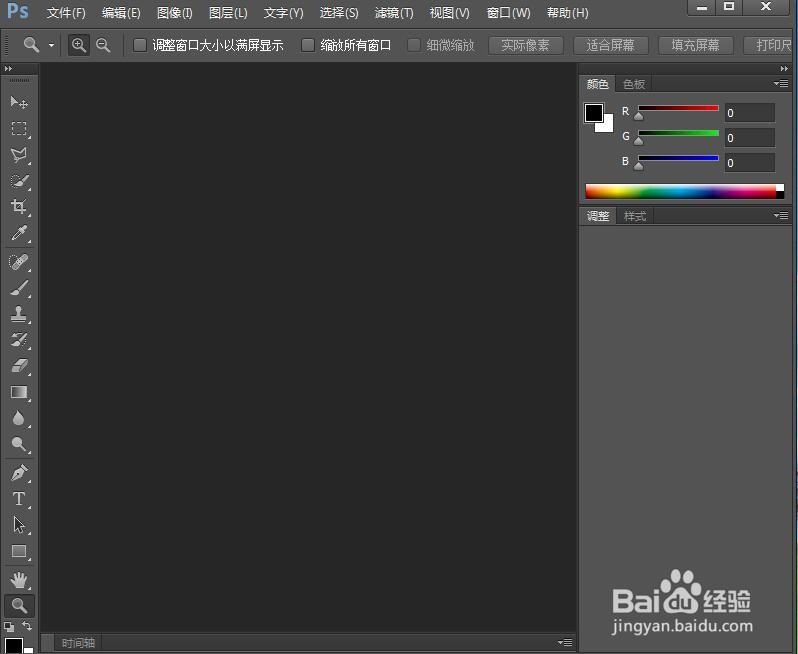
2、点击文件菜单,选择打开命令;

3、找到要处理的图片,选中后按打开;

4、将图片添加到photoshop cs6中;
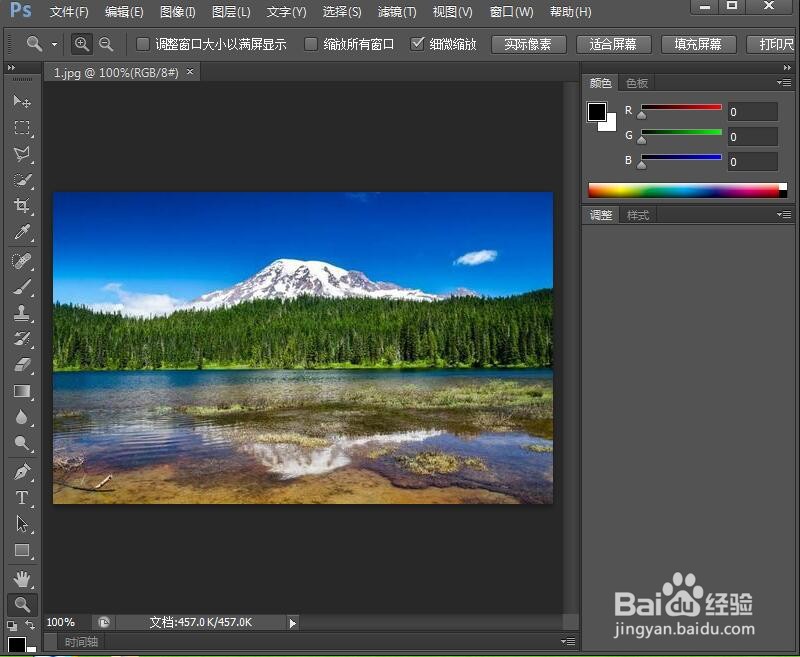
5、点击滤镜菜单,在模糊中点击径向模糊;

6、设置好参数,按确定;
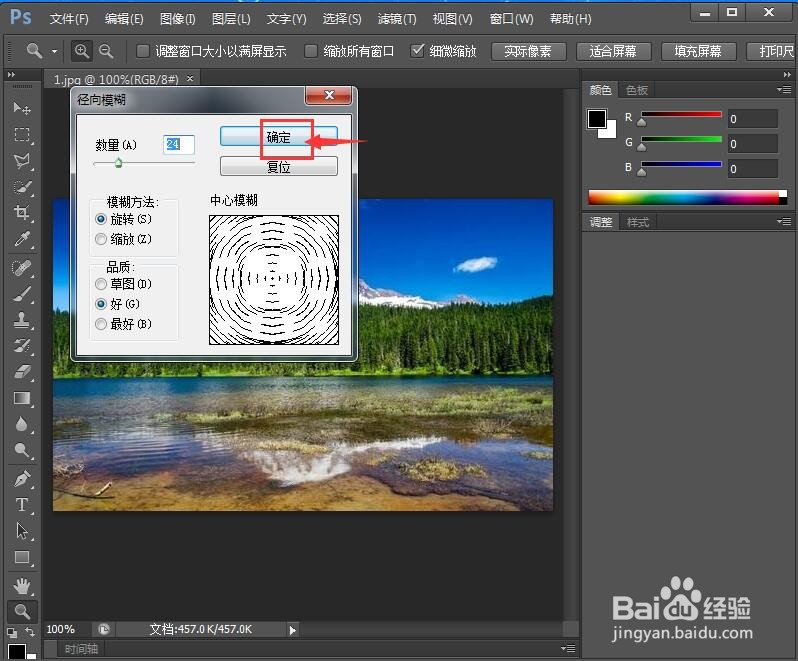
7、我们就给图片添加上了径向模糊效果。

时间:2024-10-13 19:53:53
1、打开photoshop cs6软件,进入其主界面中;
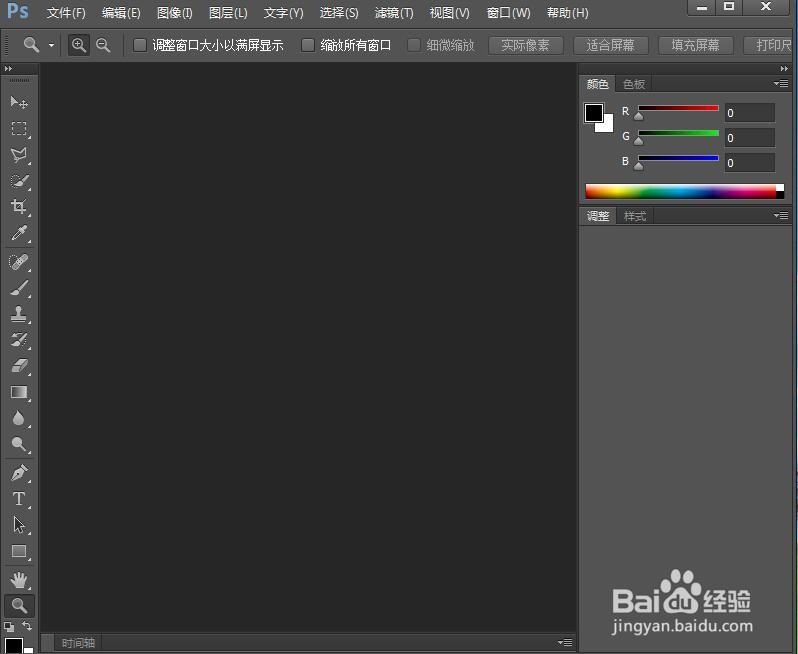
2、点击文件菜单,选择打开命令;

3、找到要处理的图片,选中后按打开;

4、将图片添加到photoshop cs6中;
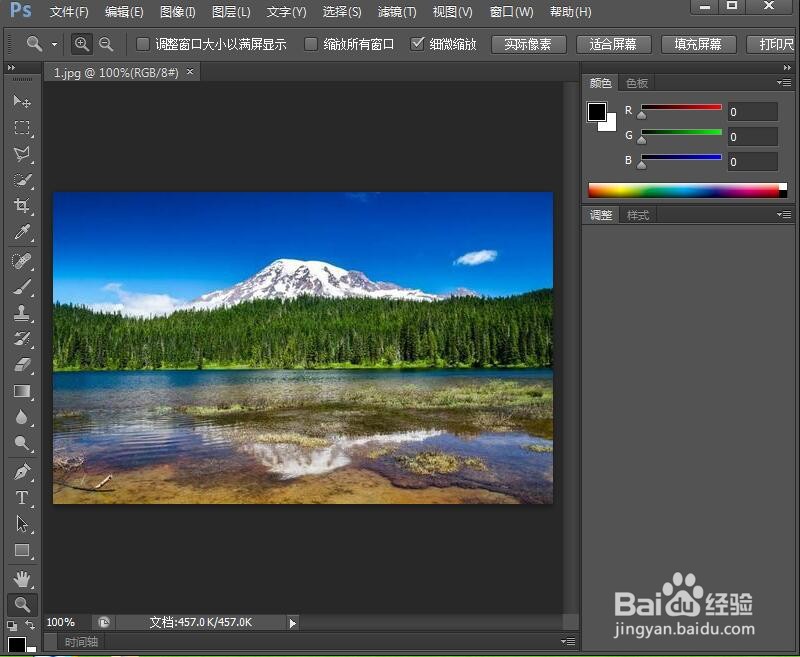
5、点击滤镜菜单,在模糊中点击径向模糊;

6、设置好参数,按确定;
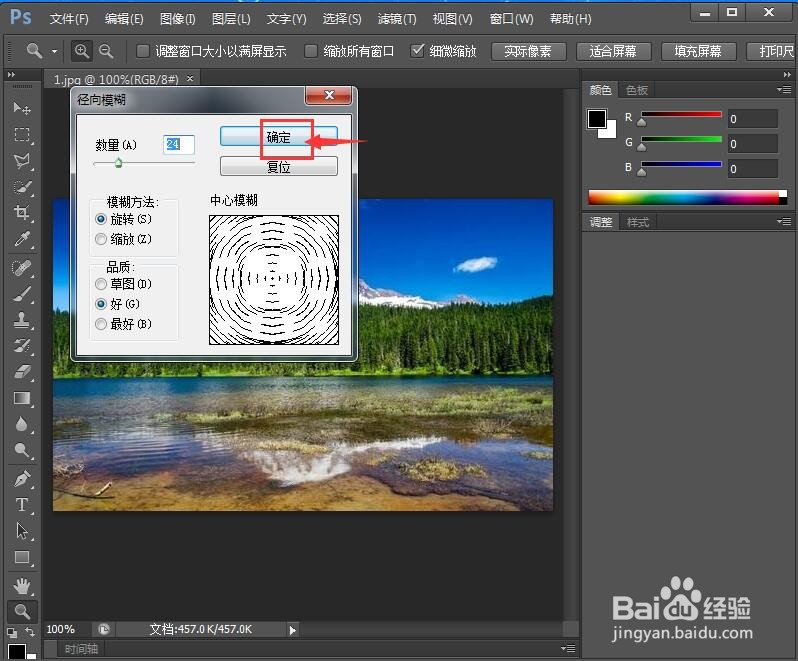
7、我们就给图片添加上了径向模糊效果。

